எப்படி பிரிப்பது கணினி வட்டுதரவு இழப்பு இல்லாமல்? நிறுவுவது எப்போதும் சாத்தியமில்லை HDD, எனவே அதை இரண்டு அல்லது அதற்கு மேற்பட்ட தருக்கப் பகிர்வுகளாகப் பிரிக்க வேண்டியிருக்கலாம். மேலும், நவீன வட்டுகளின் அளவு இதைச் செய்ய அனுமதிக்கிறது, ஏனெனில் கணினிக்கு அதிக இடம் தேவையில்லை. எல்லாவற்றிற்கும் மேலாக, இந்த தேவை மடிக்கணினிகளில் எழுகிறது. எல்லாவற்றிற்கும் மேலாக, ஒரு விதியாக, அவர்கள் ஒரு ஹார்ட் டிரைவை மட்டுமே நிறுவியுள்ளனர்.
கணினி வட்டு பகிர்வு செய்வதற்கு பல காரணங்கள் உள்ளன. உங்கள் ஒரே வட்டில் மற்றொரு கணினியை நிறுவ முடிவு செய்தால் முதலாவது. இரண்டாவது மற்றொரு இயக்ககத்தில் தனிப்பட்ட (அல்லாத அமைப்பு) கோப்புகளை சேமிப்பது, இதனால் கணினி மீண்டும் நிறுவப்பட்டால், அவை பாதுகாப்பாகவும் ஒலியாகவும் இருக்கும், மேலும் இழக்கப்படவோ அல்லது இழக்கவோ வேண்டியதில்லை.
மூன்றாம் தரப்பு நிரல்களைப் பயன்படுத்தி, அத்தகைய முறிவைச் செய்ய முடியும் இயக்க முறைமை. ஒரு இயக்க அறையின் உதாரணத்தைப் பயன்படுத்தி இது எவ்வாறு செய்யப்படுகிறது என்பதை நான் உங்களுக்குக் காண்பிப்பேன். விண்டோஸ் நிரல்கள் 10, ஆனால் இதையே Windows XP/Vista/7/8 இல் செய்யலாம்.
இதைச் செய்ய, நீங்கள் முதலில் கணினி பாதுகாப்பை முடக்க வேண்டும் (விண்டோஸ் எக்ஸ்பியில் நீங்கள் இந்த படிநிலையைத் தவிர்க்கலாம்).
கணினி பாதுகாப்பை முடக்குகிறது
எக்ஸ்ப்ளோரரை துவக்குவோம்.

இடதுபுறத்தில் உள்ள பட்டியலில் அதைக் கண்டறியவும் இந்த கணினி(அல்லது என் கணினி, அல்லது வெறுமனே கணினி), மற்றும் இந்த ஐகானைக் கிளிக் செய்யவும் வலது கிளிக்எலிகள். திறக்கும் பட்டியலில், இறுதியில், உள்ளீட்டைக் கிளிக் செய்யவும் பண்புகள்.

ஒரு சாளரம் திறக்கும் அமைப்பு, இதில் நீங்கள் இடதுபுறத்தில் உள்ள இணைப்பைக் கிளிக் செய்ய வேண்டும் கணினி பாதுகாப்பு.
![]()
கணினியுடன் வட்டைத் தேர்ந்தெடுக்கவும் (என்னிடம் நிறைய வட்டுகள் உள்ளன, ஆனால் அனைவருக்கும் சிஸ்டம் டிரைவில் நிறுவப்பட்டுள்ளது), மேலும் கீழே உள்ள பொத்தானைக் கிளிக் செய்யவும் இசைக்கு.

அடுத்த சாளரத்தில், சுவிட்சை பதிவு செய்ய அமைக்கவும் அமைப்பை முடக்கு, மற்றும் கீழே உள்ள பொத்தானை அழுத்தவும் விண்ணப்பிக்கவும்.
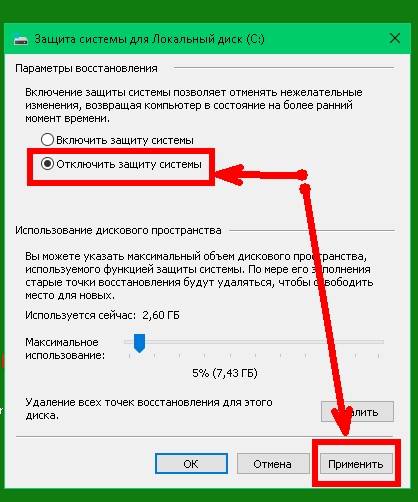
கிளிக் செய்யவும் ஆம், உங்கள் செயல்களை உறுதிப்படுத்த.
![]()
வட்டு பகிர்வு
மீண்டும் திறக்கிறது நடத்துனர், செல்ல இந்த கணினி, அதன் மீது வலது கிளிக் செய்து, திறக்கும் பட்டியலில் உள்ள இணைப்பைத் தேர்ந்தெடுக்கவும் கட்டுப்பாடு.

ஜன்னலில் கணினி மேலாண்மைமுதல் (இடது பகுதியில்) இணைப்பைக் கிளிக் செய்யவும் வட்டு மேலாண்மை.
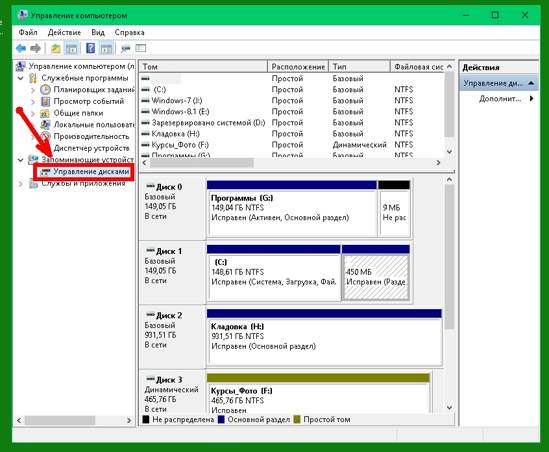
எங்கள் அனைத்து வட்டுகளும் மத்திய பகுதியில் காட்டப்படும். பிரிக்கப்பட வேண்டிய வட்டை நாங்கள் காண்கிறோம். இது உங்கள் கணினி இயக்ககமாக இருக்கும், இது கடிதத்தால் குறிக்கப்படும் உடன். (நான் ஏற்கனவே இந்த வட்டை இரண்டாகப் பிரித்துவிட்டேன். இது உங்களைத் தொந்தரவு செய்ய வேண்டாம்.)
இயக்ககத்தில் வலது கிளிக் செய்யவும் உடன், மற்றும் இணைப்பைத் தேர்ந்தெடுக்கவும் தொகுதியை சுருக்கவும்…

அடுத்த சாளரத்தில் நீங்கள் குறிப்பிட வேண்டும் சுருக்கக்கூடிய இடத்தின் அளவு. குறைந்தபட்சம் 80 ஜிபி ஆக அமைக்கவும், இல்லையெனில் உங்கள் வட்டு இடம் மிக விரைவாக தீர்ந்துவிடும். இங்கே காட்டப்பட்டுள்ள வட்டு அளவு மெகாபைட்டில் உள்ளது, ஜிகாபைட் அல்ல என்பதை நினைவில் கொள்ளவும். கவனமாக இரு! சுருக்கத்திற்கான மிகப்பெரிய அளவு ஏற்கனவே சுருக்கப்பட்ட இடத்தின் அளவில் சுட்டிக்காட்டப்பட்டுள்ளது. உங்கள் வட்டு பெரியதாக இல்லை என்றால், நீங்கள் அதை விட்டுவிடலாம்.

பகிர்வை உருவாக்கிய பிறகு, நீங்கள் புதிய பகிர்வைத் தேர்ந்தெடுக்க வேண்டும், அதன் மீது வலது கிளிக் செய்து, கீழ்தோன்றும் பட்டியலில் இருந்து எளிய தொகுதி இணைப்பை உருவாக்கு என்பதைத் தேர்ந்தெடுக்கவும். இது இல்லாமல், உங்கள் புதிய பகுதி காணப்படாது.

உருவாக்க வழிகாட்டி திறக்கும். எளிய தொகுதி. பொத்தானை அழுத்தவும் மேலும்.
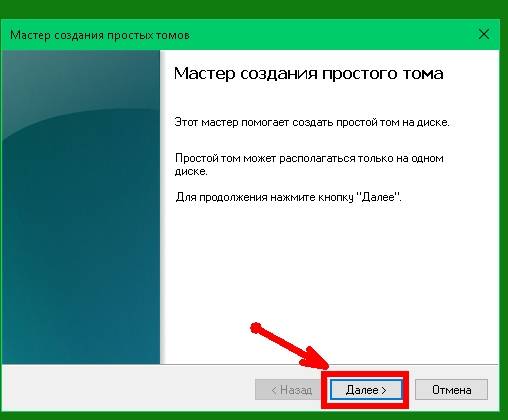
அடுத்த சாளரத்தில், எல்லாவற்றையும் அப்படியே விட்டுவிடுவோம், அல்லது எளிய தொகுதியின் அளவைக் குறைப்போம், இதனால் எதிர்காலத்தில் ஒன்று அல்லது அதற்கு மேற்பட்ட தொகுதிகளை உருவாக்க முடியும். இந்த விஷயத்தில், நான் எல்லாவற்றையும் அப்படியே விட்டுவிட்டு பொத்தானை அழுத்தவும் மேலும்.

அடுத்த சாளரத்தில் நாம் தொகுதிக்கு ஒரு கடிதத்தை ஒதுக்குகிறோம். கணினி பரிந்துரைத்த கடிதத்தை விட்டுவிட்டு பொத்தானை அழுத்தவும் மேலும்.

அடுத்த விண்டோவில், வால்யூம் லேபிளின் பெயரை மட்டுமே மாற்ற முடியும் அல்லது பிறகு மறுபெயரிடலாம். தனிப்பட்ட முறையில், நான் எல்லாவற்றையும் அப்படியே விட்டுவிட்டு பொத்தானை அழுத்தவும் மேலும்.

ஒரு எளிய தொகுதி உருவாக்கம் மற்றும் வடிவமைப்பை முடித்த பிறகு, பொத்தானைக் கிளிக் செய்யவும் தயார், மற்றும் நாங்கள் ஒரு புதிய பகுதியைப் பார்க்கிறோம், மேலும் பகுதிக்குள் நுழைந்தோம் இந்த பிசி - சாதனங்கள் மற்றும் இயக்கிகள், நாம் ஒரு புதிய வட்டை கண்டறிவோம்.
கணினி பாதுகாப்பிற்கு (கட்டுரையின் ஆரம்பத்தில் விவரிக்கப்பட்டுள்ளபடி) சென்று கணினி வட்டு பாதுகாப்பை இயக்குவது மட்டுமே எஞ்சியுள்ளது.
தரவுகளை இழக்காமல் உங்கள் கணினி வட்டை இவ்வாறு பிரிக்கலாம்.
எந்தவொரு சந்தர்ப்பத்திலும், உருவாக்க நான் உங்களுக்கு அறிவுறுத்துகிறேன் காப்புப்பிரதிகள்வட்டு மற்றும் மீட்பு புள்ளி.
ஹார்ட் டிரைவை எவ்வாறு செயலிழக்கச் செய்வது என்பது குறித்த வீடியோ:
விண்டோஸ் நிறுவப்பட்ட வன்வட்டில் ஒரு பகிர்வைக் கொண்ட கணினியில் வேலை செய்வது, ஒரு நாள் இயக்க முறைமை இல்லாமல் மட்டுமல்ல, நீங்கள் வாங்கிய அனைத்து தரவுகளும் இல்லாமல் - உங்களுக்கு பிடித்த ஊடக நூலகம், குடும்ப புகைப்படங்கள், முக்கியமான ஆவணங்கள், முதலியன கணினி அல்லாத இயக்கிகளில் குறிப்பிடத்தக்க கோப்புகளை சேமித்தல் - டிரைவ் டி, ஈ, முதலியன. - இது, உண்மையில், உள்ளே இருந்தாலும் ஒரு உத்தரவாதம் விண்டோஸ் வேலைமற்றும் ஒரு முக்கியமான தோல்வி ஏற்படுகிறது, இயக்க முறைமையின் திட்டமிடப்படாத மறு நிறுவலின் போது பயனர் தரவு பாதிக்கப்படாது. இருப்பினும், ஒரே ஒரு கணினி பகிர்வைக் கொண்ட ஹார்ட் டிரைவ்கள் கொண்ட மடிக்கணினிகள் இன்று வழக்கத்திற்கு மாறானவை அல்ல. விற்பனையாளர்களின் இத்தகைய குறுகிய பார்வை கணினி உபகரணங்கள், பெரும்பாலும் லாபத்திற்கான தாகம் மற்றும் வாங்குபவருக்கு ஒரு டெம்ப்ளேட் அணுகுமுறை காரணமாக இருக்கலாம், இதில் விண்டோஸ் அவசரமாக நிறுவப்பட்டிருக்கும் திறன்களை நிரூபிக்கும் கணினி சாதனம். விற்பனையாளர்கள் தாங்களே அடிக்கடி செய்யும் அல்லது பரிந்துரைக்கும் ஒன்றை ஏன் இலவசமாகச் செய்ய வேண்டும்? சேவை மையங்கள்கூடுதல் கட்டணத்தில் அதைச் செய்ய முடியுமா?
தரவு இழக்காமல் இரண்டு பகிர்வுகளாக ஒரு ஹார்ட் டிரைவை எவ்வாறு பிரிப்பது என்பது பற்றி கீழே விரிவாகப் பேசுவோம், ஆரம்பத்தில் ஒன்று மட்டுமே இருந்தால் - சிஸ்டம் டிரைவ் சி.
1. AOMEI பகிர்வு உதவியாளர் பற்றி
பிரித்தல் வன், கொள்கையளவில், விண்டோஸ் சிஸ்டத்தைப் பயன்படுத்தி சாத்தியம். நிலையான வட்டு மேலாண்மை பயன்பாடு கணினி பகிர்வை சுருக்கவும் மற்றும் இலவச இடத்தை மற்றொரு பகிர்வுக்கு வழங்கவும் உங்களை அனுமதிக்கிறது - அமைப்பு அல்லாத ஒன்று. ஆனால், ஐயோ, இந்த முறை எப்போதும் செயல்படாது, மேலும் பெரும்பாலும் கணினி பகிர்வின் அளவிலிருந்து கணினியே கொடுக்க விரும்புவதை விட அதிகமாக விடுவிப்பது வெறுமனே சாத்தியமற்றது. ஒரு வட்டை பகிர்வுகளாகப் பிரிப்பதற்கான நிலையான செயல்பாடு அனுபவம் வாய்ந்த கணினி நிபுணர்களால் பரிந்துரைக்கப்படுவது சாத்தியமில்லை. பிந்தையது, ஒரு விதியாக, வகையின் கிளாசிக்ஸை விரும்புகிறது - ஊதியம் பெறும் தொழில்முறை திட்டம் அக்ரோனிஸ் வட்டு இயக்குனர். ஒரு காலத்தில், இது ரஷ்ய மொழி ஆதரவு, நல்ல இடைமுகம் மற்றும் செயல்பாடு ஆகியவற்றுடன் சில மாற்றுகளை விஞ்சியது. நிரலின் பங்கேற்புடன் வட்டை பகிர்வுகளாகப் பிரிப்பதில் நாங்கள் பணியாற்றுவோம் AOMEI பகிர்வு உதவியாளர்நிலையான பதிப்பு- அக்ரோனிஸ் டிஸ்க் டைரக்டருக்கு வேகமாக வளர்ந்து வரும் பிரபலமான முழு அளவிலான மாற்று, இது முற்றிலும் இலவசமாகப் பயன்படுத்தப்படலாம்.
AOMEI டெக்னாலஜியின் டெவலப்பர்கள் ஒரு உள்ளுணர்வு இடைமுகத்துடன் கூடிய மல்டிஃபங்க்ஸ்னல் ஹார்ட் டிரைவ் பார்ட்டிஷன் மேனேஜரை உருவாக்கியுள்ளனர், அது அதன் கட்டணச் சகாக்களை விட எந்த வகையிலும் தாழ்ந்ததாக இல்லை. இலவச பதிப்பைப் பயன்படுத்துதல் நிலையான பதிப்பு AOMEI பகிர்வு உதவியாளர் நிரலை, வட்டு பகிர்வுகளை உருவாக்க, அவற்றின் அளவுகளை மாற்ற, அவற்றை நீக்க அல்லது வடிவமைக்க அதிக அல்லது குறைவான மேம்பட்ட பயனரால் உருவாக்க முடியும். நிரல் வழக்கமான ஹார்ட் டிரைவ்கள், HDD/SSD ஹார்ட் டிரைவ்கள், ஃபிளாஷ் டிரைவ்கள் மற்றும் RAID வரிசைகளுடன் வேலை செய்கிறது.
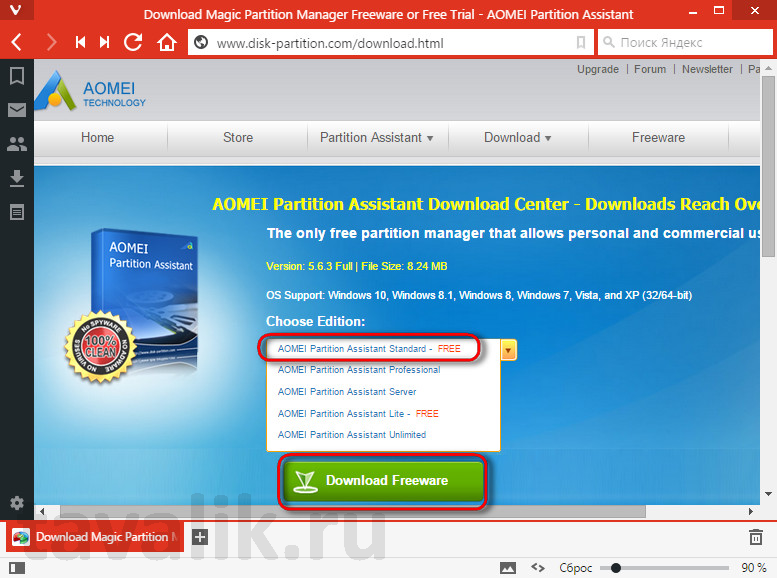
2. தரவு காப்புப்பிரதி
AOMEI பார்டிஷன் அசிஸ்டெண்ட் புரோகிராம் ஒரு புதிய சிஸ்டம் அல்லாத வட்டு பகிர்வை உருவாக்க உங்களை அனுமதிக்கிறது, கணினி ஒன்றிலிருந்து இடத்தை எடுத்து, தரவை இழக்காமல் இருக்கும். அதாவது, பகிர்வுகளுடன் பணிபுரிந்த பிறகு, நாங்கள் வேலை செய்யும் விண்டோஸுக்குத் திரும்புவோம், மேலும் அனைத்து பயனர் கோப்புகளும் இடத்தில் இருக்கும். ஆனால் எந்த கருவியாக இருந்தாலும் - நிலையான விண்டோஸ் செயல்பாடு அல்லது ஏதேனும் மூன்றாம் தரப்பு திட்டம்- ஹார்ட் டிரைவை பகிர்வுகளாகப் பிரிப்பது போன்ற அதிநவீன செயல்முறைக்கு பயன்படுத்தப்படுகிறது, காப்பு பிரதியை உருவாக்குவதை கவனித்துக்கொள்வது நல்லது. நீக்கக்கூடிய மீடியாவில் அல்லது உள்ளே சேமிக்கப்பட்ட கணினி மற்றும் பயனர் தரவின் காப்பு பிரதி கிளவுட் சேமிப்பு, வட்டுடன் பணிபுரியும் போது பிழை ஏற்பட்டால் எல்லாவற்றையும் திரும்பப் பெற உங்களை அனுமதிக்கும். இந்த நோக்கங்களுக்காக, AOMEI தொழில்நுட்ப டெவலப்பரின் மற்றொரு தயாரிப்பு பொருத்தமானது - ஒரு இலவச நிரல் முன்பதிவு நகல்மற்றும் தரவு மீட்பு AOMEI Backupper Standard.
3. ஒரு கணினியின் செலவில் கணினி அல்லாத வட்டு பகிர்வை உருவாக்குதல்
AOMEI பகிர்வு உதவி நிரலின் நிலையான நிறுவலுக்குப் பிறகு, பிரதான சாளரத்தில் மேல் பகுதியில் இருக்கும் ஹார்ட் டிரைவ் பகிர்வுகளின் அட்டவணையைப் பார்ப்போம், மேலும் கீழ் பகுதியில் அதே தரவு காட்சி பிரதிநிதித்துவத்தில் காட்டப்படும்.
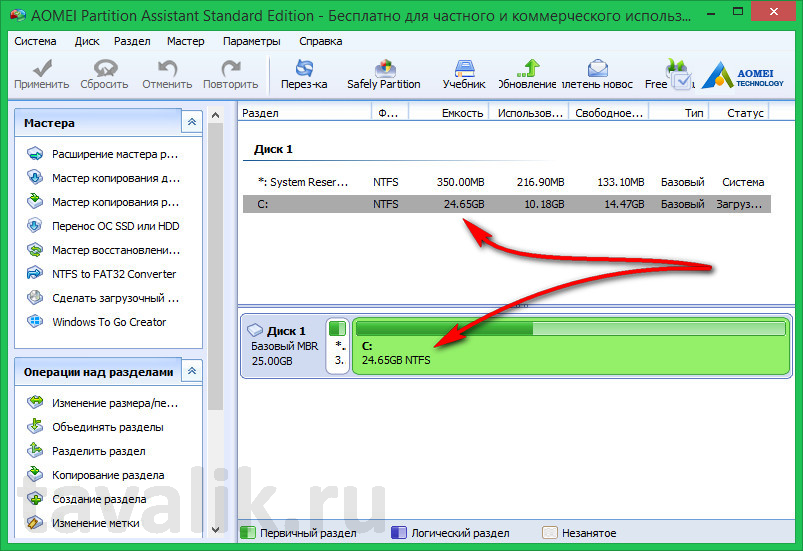
எங்கள் விஷயத்தில், நாம் பார்ப்பது போல், ஹார்ட் டிரைவ் மினியேச்சர் - சோதனை ஒன்றில் ஒரே கணினி பகிர்வுக்கு 24.65 ஜிபி மட்டுமே ஒதுக்கப்பட்டுள்ளது. ஆனால் ஹார்ட் டிரைவின் அளவு எதுவாக இருந்தாலும் - அது 25 ஜிபி அல்லது 1 டிபியாக இருந்தாலும், அதை பகிர்வுகளாகப் பிரிக்கும் செயல்முறை சரியாகவே இருக்கும்.
கணினி இயக்கி C இல் பகிர்வு அட்டவணை அழைப்பில் சூழல் மெனுமற்றும் முதல் கட்டளையைத் தேர்ந்தெடுக்கவும் " பகிர்வின் அளவை மாற்றவும்».
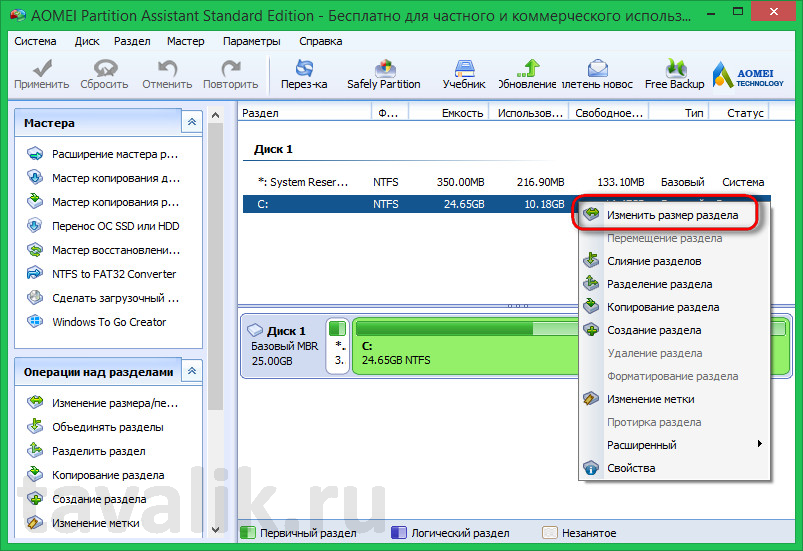
அடுத்து தோன்றும் விண்டோவில் சிஸ்டம் டிரைவ் சி குறைக்கப்படும் அளவை அமைக்க வேண்டும்.எங்கள் விஷயத்தில் 20 ஜிபி அளவை குறைப்போம் ஆனால் பொதுவாக இன்று கணினியின் தேவைகளுக்காக பயனர்கள் , ஒரு விதியாக, குறைந்தபட்சம் 80 ஜிபி விடவும். கிளிக் செய்யவும்" சரி».

நிரல் பிரதான சாளரத்திற்குத் திரும்பும், அங்கு நாம் அட்டவணையில் பார்க்க முடியும் மற்றும் எதிர்காலத்தில் ஹார்ட் டிஸ்க் பகிர்வுகளின் தோராயமான விநியோகம்.
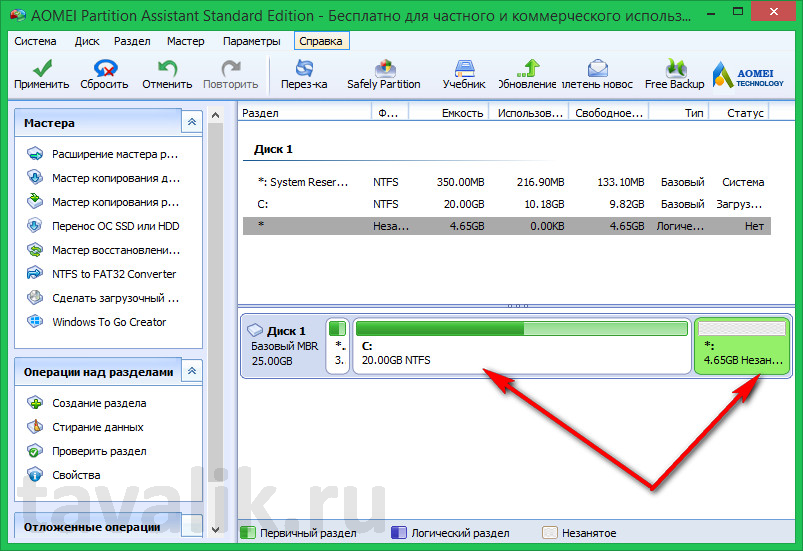
எதிர்கால அமைப்பு அல்லாத பகிர்வு இன்னும் ஹார்ட் டிரைவில் ஒதுக்கப்படாத இடமாகத் தெரியும். இந்த ஒதுக்கப்படாத இடத்தில் வட்டு பகிர்வை உருவாக்குவது அடுத்த பணியாக இருக்கும். அதில் உள்ள சூழல் மெனுவை அழைத்து "" என்ற கட்டளையைத் தேர்ந்தெடுக்கவும். ஒரு பகுதியை உருவாக்குதல்».

ஒரு மென்பொருள் சாளரம் தோன்றும், அங்கு கணினி பகிர்வின் முழு அளவும் தானாகவே புதிய பகிர்வுக்கு வழங்கப்படும். எங்கள் விஷயத்தில், ஒரே ஒரு கணினி அல்லாத பகிர்வு மட்டுமே உருவாக்கப்படுகிறது, எனவே மீதமுள்ள அனைத்து வட்டு இடத்தையும் கொடுப்போம். பிறகு அவருக்காக ஒரு கடிதத்தை தேர்வு செய்கிறோம். எங்கள் விஷயத்தில், டி மற்றும் ஈ எழுத்துக்கள் டிரைவ் மற்றும் நெட்வொர்க் சாதனத்திற்கு வழங்கப்படுகின்றன, எனவே கீழ்தோன்றும் பட்டியலில் முதல் இலவச நெடுவரிசை " ஓட்டு கடிதம்"எஃப் தெரியும். சரி, நாங்கள் அதைப் பயன்படுத்துவோம். கிளிக் செய்யவும்" சரி».
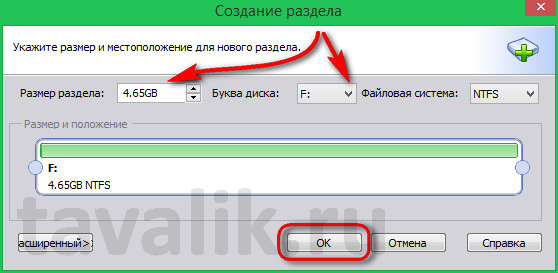
கணினி பகிர்வில் அதிக இடம் இருந்தால், "" இல் அமைப்பதன் மூலம் இரண்டு அல்லது அதற்கு மேற்பட்ட கணினி அல்லாத பகிர்வுகளை உருவாக்கலாம். பகிர்வு அளவு» விரும்பிய காட்டி (உதாரணமாக, 100 அல்லது 150 ஜிபி) மற்றும் மூன்றாவது பகிர்வுடன் அதே நடைமுறையை மீண்டும் செய்யவும்.
பிரதான சாளரத்திற்குத் திரும்புகையில், வட்டு பகிர்வுகளின் எதிர்கால படத்தை மீண்டும் பார்ப்போம், அங்கு கணினி அல்லாத பகிர்வு ஏற்கனவே முழுமையாக உருவாக்கப்பட்டு ஒரு கடிதத்துடன் பெயரிடப்படும். குறிப்பிட்ட அமைப்புகளைப் பயன்படுத்துவதே இப்போது எஞ்சியுள்ளது. நிரல் சாளரத்தின் மேல் இடது மூலையில், பொத்தானைக் கிளிக் செய்க " விண்ணப்பிக்கவும்».
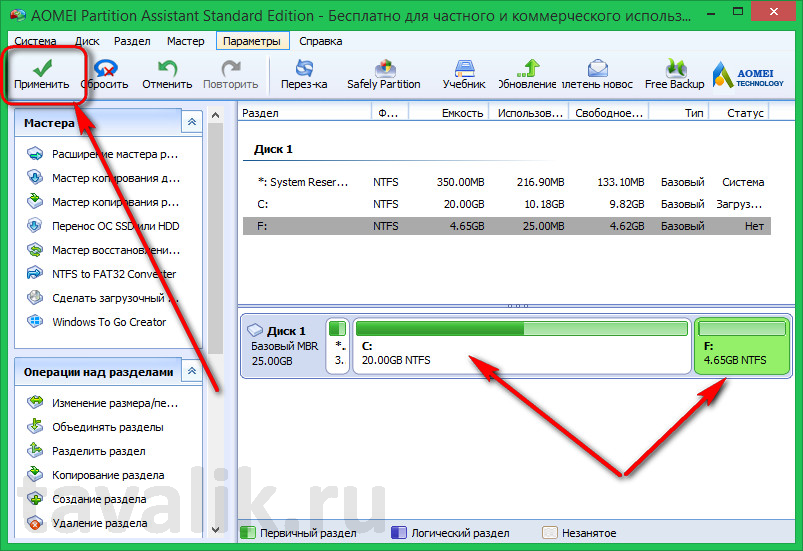

வன்வட்டுடன் பணிபுரியும் செயல்முறை விண்டோஸ் ப்ரீலோட் பயன்முறையில் மேற்கொள்ளப்படும் என்பதை நிரல் உங்களுக்குத் தெரிவிக்கும். கிளிக் செய்யவும்" ஆம்».
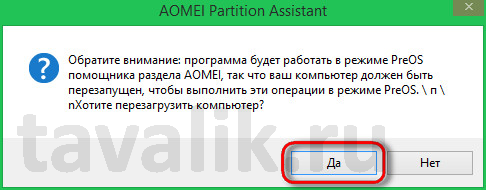
கணினி மறுதொடக்கம் செய்யப்படும்.

மறுதொடக்கத்திற்குப் பிறகு, சில வினாடிகளுக்கு ப்ரீபூட் பயன்முறையில் AOMEI பகிர்வு உதவியாளர் தொடக்க சாளரத்தைக் காண்போம். " செயல்பாட்டை ரத்து செய்ய ஏதேனும் விசையை அழுத்தவும்" - நிரல் அறிவிக்கிறது, இதன் பொருள் செயல்பாடு வெற்றிகரமாக முடிவதற்கு நாம் விரும்பினால், முன் ஏற்றும் பயன்முறையில் செயல்பாடு முடியும் வரை நாம் விசைப்பலகையைத் தொட வேண்டியதில்லை.


AOMEI பகிர்வு உதவி நிரல் செயல்பாடு முடிந்ததும், விண்டோஸ் மறுதொடக்கம் செய்யும். எல்லா தரவுகளும் இடத்தில் இருக்கும். சிஸ்டம் எக்ஸ்ப்ளோரரைத் திறந்து, AOMEI பகிர்வு உதவியாளர் திட்டத்தில் திட்டமிடப்பட்டபடி, இப்போது கணினி பகிர்வு தோன்றிய கணினி அல்லாத பகிர்வின் அளவைப் போலவே சிறியதாகிவிட்டதைக் காண்போம்.
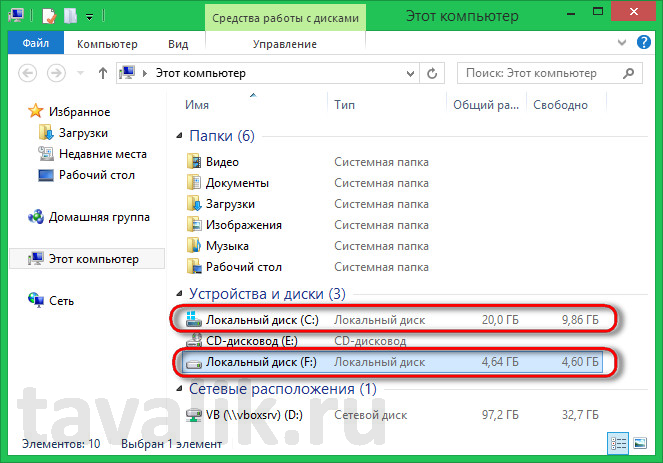
இந்தக் கட்டுரை உங்களுக்கு உதவியதா?
ஹார்ட் டிரைவை பகிர்வுகளாகப் பிரிப்பது கட்டாயம் என்பது நீண்ட காலமாக அறியப்படுகிறது. குறைந்தது இரண்டு: ஒரு பகிர்வில் நிறுவப்பட்டது விண்டோஸ் இயங்குதளம், மற்றது அனைத்து முக்கியமான தரவையும் (திரைப்படங்கள், புகைப்படங்கள், இசை, ஆவணங்கள்) சேமிக்கிறது. வட்டு பகிர்வு செயல்முறை போது செய்யப்படுகிறது என்றால் அது நல்லது விண்டோஸ் நிறுவல்கள் , ஆனால் நீங்கள் அதை வலியின்றி வேலையில் செய்யலாம் அறுவை சிகிச்சை அறை விண்டோஸ் அமைப்பு . நிரல் இதற்கு நமக்கு உதவும் அக்ரோனிஸ் டிஸ்க் டைரக்டர் சூட், இது ஒரு ஹார்ட் டிரைவை பகிர்வுகளாக பிரிப்பது மட்டுமல்லாமல், பல பகிர்வுகளை ஒன்றாக இணைக்கவும் முடியும்.
இணையதளத்தில் பதிவு செய்யாமல் Acronis Disk Director Suite இன் ரஷ்ய பதிப்பை நீங்கள் பதிவிறக்கம் செய்யலாம்
பரிசோதனை செய்வதற்கு முன் வன், அதில் உள்ள தகவலின் காப்பு பிரதிகளை உருவாக்குமாறு நாங்கள் கடுமையாக பரிந்துரைக்கிறோம். இந்த வழியில், ஒரு செயலிழப்பு ஏற்பட்டாலும் (உதாரணமாக, மின்சாரம் திடீரென நிறுத்தப்படும் போது) நீங்கள் 100% உறுதியாக இருப்பீர்கள். பகிர்வுகளை உருவாக்குகிறது) உங்கள் தரவு பாதிக்கப்படாது.
தரவை இழக்காமல் வட்டை பிரிக்கிறோம்
முதல் துவக்கத்தில் அக்ரோனிஸ் டிஸ்க் டைரக்டர் சூட்இடைமுகப் பயன்முறையைத் தேர்ந்தெடுக்கும்படி கேட்கும். கையேடு பயன்முறையைத் தேர்ந்தெடுத்து சரி என்பதைக் கிளிக் செய்யவும். "பார்வை" - "தானியங்கு முறை" அல்லது "பார்வை" - "மேனுவல் பயன்முறை" மெனு மூலம் நீங்கள் எப்போதும் முறைகளுக்கு இடையில் மாறலாம்.

புதிய பிரிவை உருவாக்க, பட்டியலில் உள்ள பகுதியைத் தேர்ந்தெடுத்து, "பிரிவுகளை உருவாக்கு" பொத்தானைக் கிளிக் செய்யவும்.

பகிர்வு உருவாக்க வழிகாட்டி தொடங்கும். முதலில், நீங்கள் பட்டியலிலிருந்து பகிர்வுகளைத் தேர்ந்தெடுக்க வேண்டும், அதில் ஒரு புதிய பகிர்வு உருவாக்கப்படும். தேர்ந்தெடுக்கப்பட்ட பகுதியை செக்மார்க் மூலம் குறிக்கவும் மற்றும் "அடுத்து" பொத்தானைக் கிளிக் செய்யவும்.
MB அல்லது GB இல் உருவாக்கப்படும் பகிர்வின் அளவைத் தீர்மானிக்கவும். Acronis Disk Director Suite புதிய பகிர்வின் குறைந்தபட்ச மற்றும் அதிகபட்ச அனுமதிக்கப்பட்ட அளவுகளைக் குறிக்கும். நீங்கள் செய்ய வேண்டியதெல்லாம், ஸ்லைடரை விரும்பிய நிலைக்கு அமைத்து, "அடுத்து" பொத்தானைக் கிளிக் செய்யவும். அதிகமாக தேர்வு செய்யாதீர்கள் சிறிய அளவுஒரு இயக்க முறைமை நிறுவப்பட வேண்டும் அல்லது அதிக அளவு தகவல் சேமிக்கப்படும் ஒரு பகிர்வுக்கு. 50 ஜிபி அளவுள்ள பகிர்வு OSக்கு ஏற்றது, மேலும் உங்கள் தரவுக்கு 100 ஜிபி அல்லது அதற்கு மேற்பட்டது. நீங்கள் உருவாக்கும் பகிர்வில் திரைப்படங்கள், இசை, புகைப்படங்கள் மற்றும் பிற மல்டிமீடியா உள்ளடக்கங்களைச் சேமிக்க நீங்கள் திட்டமிட்டால், அது நிறைய இடத்தை எடுக்கும் என்பதை நினைவில் கொள்ளுங்கள். எனவே, சராசரி தரம் கொண்ட 1 திரைப்படம் 700 எம்பி - 1.4 ஜிபி வரை நீள்கிறது; 1 பாடல் 5-7 MB வட்டு இடத்தை எடுக்கும்; 1 சுருக்கப்படாத உயர் தெளிவுத்திறன் புகைப்படம் - 1-3 எம்பி.
"விளக்கம்" புலத்தில் முன்மொழியப்பட்ட ஒவ்வொரு வகைகளின் பண்புகளையும் கவனமாகப் படிப்பதன் மூலம் உருவாக்கப்பட வேண்டிய பகிர்வு வகையைத் தேர்ந்தெடுக்கவும். தரவைச் சேமிக்க, "தருக்க" பகிர்வு வகையைத் தேர்ந்தெடுக்கவும்; கணினி இயக்கப்படும் போது முன்னிருப்பாக துவக்கப்படும் இயக்க முறைமைக்கு - "செயலில்"; இரண்டாவது இயக்க முறைமைக்கு, துவக்க மேலாளர் மூலம் துவக்கப்படும் - "முதன்மை". தொடர "அடுத்து" பொத்தானை கிளிக் செய்யவும்.

தேர்ந்தெடு கோப்பு முறைஒரு புதிய பகுதிக்கு. க்கு விண்டோஸ் இயக்க முறைமைகள்கள் பதிப்புகள் 2000, எக்ஸ்பி, விஸ்டா, 2003, விண்டோஸ் 7, விண்டோஸ் 8 NTFS ஐ தேர்வு செய்யவும் விண்டோஸ் 98-எம்இ- FAT32. புதிய பகிர்வில் இயக்க முறைமையை நிறுவ திட்டமிட்டால் லினக்ஸ் அமைப்பு, அதற்கு பொருத்தமான கோப்பு முறைமையைத் தேர்ந்தெடுக்கவும். தொடர "அடுத்து" பொத்தானை கிளிக் செய்யவும்.
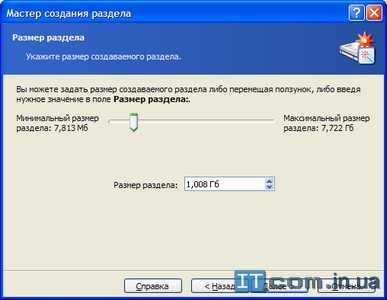
புதிய பகிர்வுக்கு டிரைவ் லெட்டரை ஒதுக்கி பட்டியலிலிருந்து தேர்ந்தெடுத்து அடுத்து என்பதைக் கிளிக் செய்யவும்.

புதிய பகிர்வுக்கான விளக்கத்தை (லேபிள்) உள்ளிடவும், இது பகிர்வுக்கு ஒதுக்கப்பட்ட இயக்கி கடிதத்திற்கு அடுத்துள்ள எனது கணினி சாளரத்தில் தோன்றும். இது உங்கள் வசதிக்காக. உங்களுக்குத் தெரியாவிட்டால் அல்லது எதையும் உள்ளிட விரும்பவில்லை என்றால், புலத்தை காலியாக விடவும். தொடர "அடுத்து" பொத்தானை கிளிக் செய்யவும்.

அக்ரோனிஸ் டிஸ்க் டைரக்டர் சூட் ஒரு புதிய பகிர்வை உருவாக்கிய பிறகு ஹார்ட் டிரைவின் எதிர்பார்க்கப்படும் கட்டமைப்பைக் காண்பிக்கும். உருவாக்கப்பட்ட பகுதி பச்சை நிற சரிபார்ப்பு அடையாளத்துடன் குறிக்கப்படும். நீங்கள் அனைத்து விருப்பங்களையும் சரியாகக் குறிப்பிட்டுள்ளீர்கள் என்பதில் உறுதியாக இருந்தால், முடி என்பதைக் கிளிக் செய்யவும். இல்லையெனில், "பின்" பொத்தானைக் கிளிக் செய்து, உங்களைத் திருப்திப்படுத்தாத புதிய பிரிவின் அமைப்புகளை சரிசெய்ய உங்களுக்கு வாய்ப்பு உள்ளது.

"பினிஷ்" பொத்தானைக் கிளிக் செய்த பிறகு, நீங்கள் அக்ரோனிஸ் டிஸ்க் டைரக்டர் சூட்டின் பிரதான சாளரத்திற்கு அழைத்துச் செல்லப்படுவீர்கள், மேலும் புதிய பகிர்வை உங்கள் கண்களால் பார்க்கவும்.
ஹார்ட் டிரைவை பகிர்வுகளாகப் பிரிப்பது கட்டாயம் என்பது நீண்ட காலமாக அறியப்படுகிறது. குறைந்தது இரண்டு: ஒரு பகிர்வில் நிறுவப்பட்டது விண்டோஸ் இயங்குதளம், மற்றது அனைத்து முக்கியமான தரவையும் (திரைப்படங்கள், புகைப்படங்கள், இசை, ஆவணங்கள்) சேமிக்கிறது. வட்டு பகிர்வு செயல்முறை போது செய்யப்படுகிறது என்றால் அது நல்லது விண்டோஸ் நிறுவல்கள், ஆனால் நீங்கள் அதை வலியின்றி வேலையில் செய்யலாம் விண்டோஸ் இயங்குதளம். நிரல் இதற்கு நமக்கு உதவும் அக்ரோனிஸ் டிஸ்க் டைரக்டர் சூட், இது ஒரு ஹார்ட் டிரைவை பகிர்வுகளாக பிரிப்பது மட்டுமல்லாமல், பல பகிர்வுகளை ஒன்றாக இணைக்கவும் முடியும்.
பதிவிறக்க Tamil சமீபத்திய பதிப்புடெவலப்பர் நிறுவனத்தின் அதிகாரப்பூர்வ வலைத்தளத்திலிருந்து அக்ரோனிஸ் டிஸ்க் டைரக்டர் சூட்டை நீங்கள் பதிவிறக்கலாம்: www.acronis.ru. மேலே உள்ள வலைப்பக்கத்தில் நிரலுக்கான ஆவணங்களை pdf வடிவத்தில் பதிவிறக்கவும் (இணைப்பு "ஆவணம்"). அக்ரோனிஸ் டிஸ்க் டைரக்டர் சூட்டை நிறுவி வேலை செய்யும் போது இது உங்களுக்கு பயனுள்ளதாக இருக்கும்.
உங்கள் ஹார்ட் டிரைவை பரிசோதிக்கும் முன், அதில் உள்ள தகவலின் காப்பு பிரதிகளை உருவாக்குமாறு நாங்கள் கடுமையாக பரிந்துரைக்கிறோம். இந்த வழியில், ஒரு செயலிழப்பு ஏற்பட்டாலும் (உதாரணமாக, மின்சாரம் திடீரென நிறுத்தப்படும் போது) நீங்கள் 100% உறுதியாக இருப்பீர்கள். பகிர்வுகளை உருவாக்குகிறது) உங்கள் தரவு பாதிக்கப்படாது.
நாங்கள் வட்டை பகிர்வுகளாக பிரிக்கிறோம்
முதல் துவக்கத்தில் அக்ரோனிஸ் டிஸ்க் டைரக்டர் சூட்இடைமுகப் பயன்முறையைத் தேர்ந்தெடுக்கும்படி கேட்கும். கையேடு பயன்முறையைத் தேர்ந்தெடுத்து சரி என்பதைக் கிளிக் செய்யவும். "பார்வை" - "தானியங்கு முறை" அல்லது "பார்வை" - "மேனுவல் பயன்முறை" மெனு மூலம் நீங்கள் எப்போதும் முறைகளுக்கு இடையில் மாறலாம்.
புதிய பிரிவை உருவாக்க, பட்டியலில் உள்ள பகுதியைத் தேர்ந்தெடுத்து, "பிரிவுகளை உருவாக்கு" பொத்தானைக் கிளிக் செய்யவும்.

பகிர்வு உருவாக்க வழிகாட்டி தொடங்கும். முதலில், நீங்கள் பட்டியலிலிருந்து பகிர்வுகளைத் தேர்ந்தெடுக்க வேண்டும், அதில் ஒரு புதிய பகிர்வு உருவாக்கப்படும். தேர்ந்தெடுக்கப்பட்ட பகுதியை செக்மார்க் மூலம் குறிக்கவும் மற்றும் "அடுத்து" பொத்தானைக் கிளிக் செய்யவும்.
MB அல்லது GB இல் உருவாக்கப்படும் பகிர்வின் அளவைத் தீர்மானிக்கவும். Acronis Disk Director Suite புதிய பகிர்வின் குறைந்தபட்ச மற்றும் அதிகபட்ச அனுமதிக்கப்பட்ட அளவுகளைக் குறிக்கும். நீங்கள் செய்ய வேண்டியதெல்லாம், ஸ்லைடரை விரும்பிய நிலைக்கு அமைத்து, "அடுத்து" பொத்தானைக் கிளிக் செய்யவும். ஒரு ஆப்பரேட்டிங் சிஸ்டத்தை நிறுவ அல்லது அதிக அளவு தகவல்களைச் சேமிக்கப் பயன்படும் பகிர்வுக்கு மிகவும் சிறிய பகிர்வு அளவைத் தேர்ந்தெடுக்க வேண்டாம். 50 ஜிபி அளவுள்ள பகிர்வு OSக்கு ஏற்றது, மேலும் உங்கள் தரவுக்கு 100 ஜிபி அல்லது அதற்கு மேற்பட்டது. நீங்கள் உருவாக்கும் பகிர்வில் திரைப்படங்கள், இசை, புகைப்படங்கள் மற்றும் பிற மல்டிமீடியா உள்ளடக்கங்களைச் சேமிக்க நீங்கள் திட்டமிட்டால், அது நிறைய இடத்தை எடுக்கும் என்பதை நினைவில் கொள்ளுங்கள். எனவே, சராசரி தரம் கொண்ட 1 திரைப்படம் 700 எம்பி - 1.4 ஜிபி வரை நீள்கிறது; 1 பாடல் 5-7 MB வட்டு இடத்தை எடுக்கும்; 1 சுருக்கப்படாத உயர் தெளிவுத்திறன் புகைப்படம் - 1-3 எம்பி.
"விளக்கம்" புலத்தில் முன்மொழியப்பட்ட ஒவ்வொரு வகைகளின் பண்புகளையும் கவனமாகப் படிப்பதன் மூலம் உருவாக்கப்பட வேண்டிய பகிர்வு வகையைத் தேர்ந்தெடுக்கவும். தரவைச் சேமிக்க, "தருக்க" பகிர்வு வகையைத் தேர்ந்தெடுக்கவும்; கணினி இயக்கப்படும் போது முன்னிருப்பாக துவக்கப்படும் இயக்க முறைமைக்கு - "செயலில்"; இரண்டாவது இயக்க முறைமைக்கு, துவக்க மேலாளர் மூலம் துவக்கப்படும் - "முதன்மை". தொடர "அடுத்து" பொத்தானை கிளிக் செய்யவும்.

புதிய பகிர்வுக்கான கோப்பு முறைமையைத் தேர்ந்தெடுக்கவும். க்கு விண்டோஸ் இயக்க முறைமைகள்கள் பதிப்புகள் 2000, எக்ஸ்பி, விஸ்டா, 2003, விண்டோஸ் 7, விண்டோஸ் 8 NTFS ஐ தேர்வு செய்யவும் விண்டோஸ் 98-எம்இ- FAT32. புதிய பகிர்வில் லினக்ஸ் இயங்குதளத்தை நிறுவ நீங்கள் திட்டமிட்டால், அதற்கு ஏற்ற கோப்பு முறைமையைத் தேர்ந்தெடுக்கவும். தொடர "அடுத்து" பொத்தானை கிளிக் செய்யவும்.

புதிய பகிர்வுக்கு டிரைவ் லெட்டரை ஒதுக்கி பட்டியலிலிருந்து தேர்ந்தெடுத்து அடுத்து என்பதைக் கிளிக் செய்யவும்.

புதிய பகிர்வுக்கான விளக்கத்தை (லேபிள்) உள்ளிடவும், இது பகிர்வுக்கு ஒதுக்கப்பட்ட இயக்கி கடிதத்திற்கு அடுத்துள்ள எனது கணினி சாளரத்தில் தோன்றும். இது உங்கள் வசதிக்காக. உங்களுக்குத் தெரியாவிட்டால் அல்லது எதையும் உள்ளிட விரும்பவில்லை என்றால், புலத்தை காலியாக விடவும். தொடர "அடுத்து" பொத்தானை கிளிக் செய்யவும்.

அக்ரோனிஸ் டிஸ்க் டைரக்டர் சூட் ஒரு புதிய பகிர்வை உருவாக்கிய பிறகு ஹார்ட் டிரைவின் எதிர்பார்க்கப்படும் கட்டமைப்பைக் காண்பிக்கும். உருவாக்கப்பட்ட பகுதி பச்சை நிற சரிபார்ப்பு அடையாளத்துடன் குறிக்கப்படும். நீங்கள் அனைத்து விருப்பங்களையும் சரியாகக் குறிப்பிட்டுள்ளீர்கள் என்பதில் உறுதியாக இருந்தால், முடி என்பதைக் கிளிக் செய்யவும். இல்லையெனில், "பின்" பொத்தானைக் கிளிக் செய்து, உங்களுக்குத் திருப்தியற்ற புதிய பிரிவின் அமைப்புகளை சரிசெய்ய உங்களுக்கு வாய்ப்பு உள்ளது.

"பினிஷ்" பொத்தானைக் கிளிக் செய்த பிறகு, நீங்கள் அக்ரோனிஸ் டிஸ்க் டைரக்டர் சூட்டின் பிரதான சாளரத்திற்கு அழைத்துச் செல்லப்படுவீர்கள், மேலும் புதிய பகிர்வை உங்கள் கண்களால் பார்க்கவும்.

இருப்பினும், நிரல் இன்னும் அதை உருவாக்கத் தொடங்கவில்லை: இந்த பணி அக்ரோனிஸ் டிஸ்க் டைரக்டர் சூட்டில் நிலுவையில் உள்ள செயல்பாடுகளின் பட்டியலில் வைக்கப்பட்டுள்ளது. புதிய பகிர்வை உருவாக்கும் செயல்முறையைத் தொடங்க, "இயக்கு" பொத்தானைக் கிளிக் செய்யவும்.

நிரல் செய்யவிருக்கும் செயல்பாடுகளின் பட்டியலை நீங்கள் காண்பீர்கள். புதிய பிரிவை உருவாக்குவதைத் தவிர வேறு எதையும் நாங்கள் திட்டமிடவில்லை என்பதால், இந்தப் பட்டியலில் இந்தத் தலைப்புடன் நேரடியாக தொடர்புடைய பணிகள் உள்ளன. பகிர்வு உருவாக்கும் செயல்பாட்டைத் தொடங்க "தொடரவும்" பொத்தானைக் கிளிக் செய்யவும்.

கணினியை மறுதொடக்கம் செய்த பிறகு, உங்களுக்கு வழங்கப்படும் நீலத்திரை Acronis Disk Director Suite இன் முடிவுகளுடன். நிரல் புதிய பகிர்வை உருவாக்குவதற்கு சில வினாடிகள் (நிமிடங்கள்) காத்திருக்கவும்.

அடுத்த முறை நீங்கள் இயக்க முறைமையை துவக்கும்போது, புதிதாக உருவாக்கப்பட்ட பகிர்வைக் காண்பீர்கள்.
